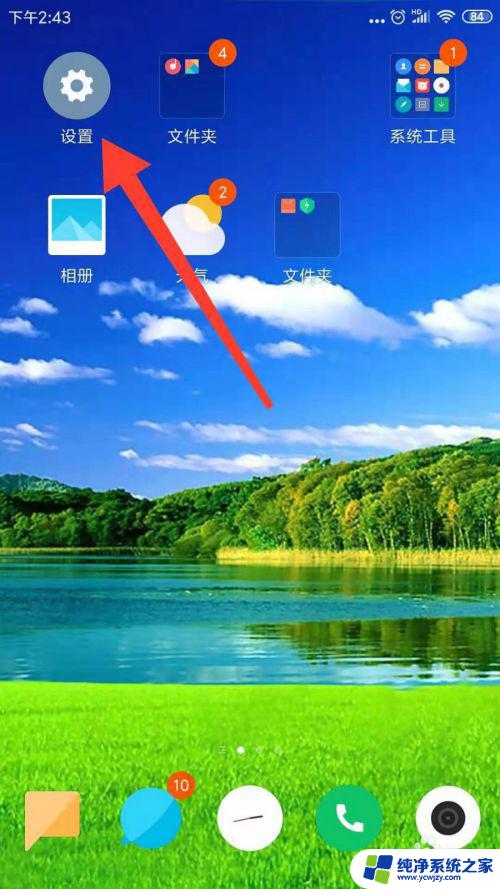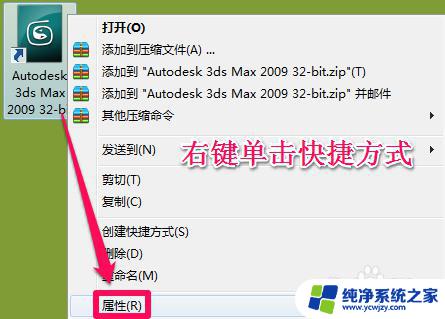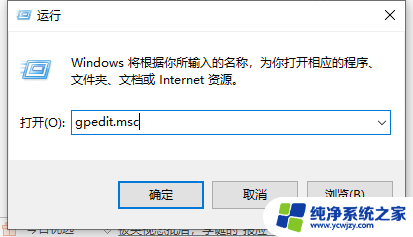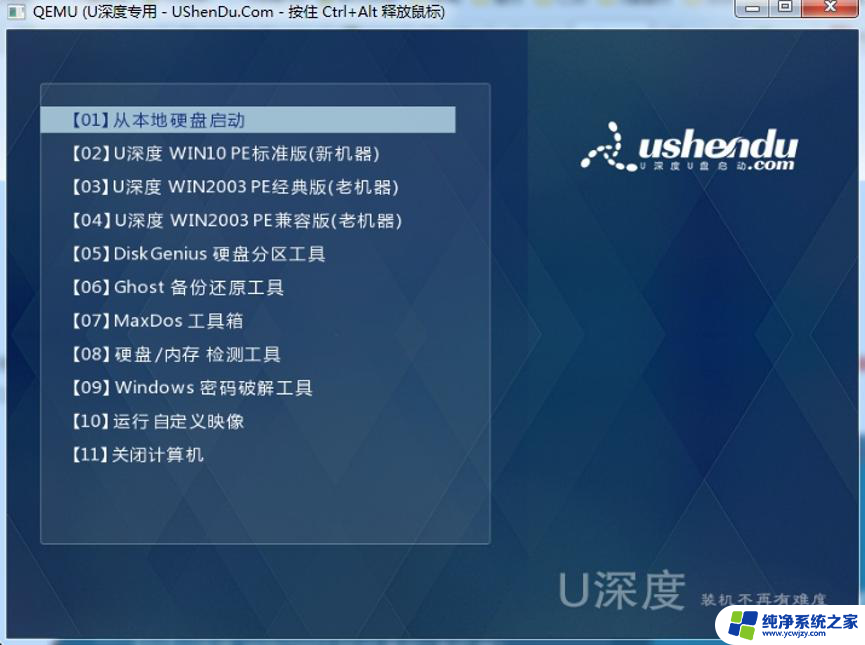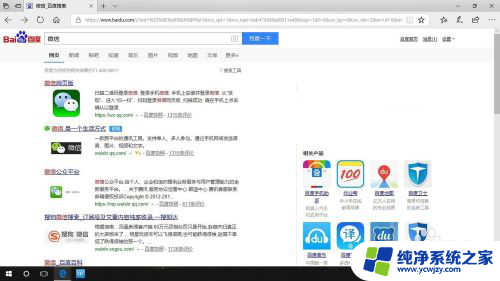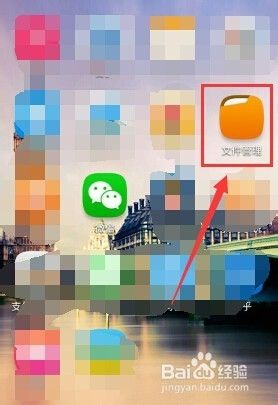mac系统信任怎么设置在哪里 MacBook如何信任并安装软件
更新时间:2023-08-28 09:41:14作者:yang
mac系统信任怎么设置在哪里,在使用MacBook时,我们经常需要下载并安装各种软件来满足个人或工作需求,在下载软件时,我们往往会遇到一些安全提示,要求我们信任该软件的来源。如何在Mac系统中设置信任并安装软件呢?在MacBook上,我们可以通过一些简单的步骤来设置信任软件的来源,确保我们下载和安装的软件是可靠、安全的。接下来让我们一起来探讨一下Mac系统信任的设置方法和位置。
操作方法:
1.选择应用程序选项
在桌面左上方点击“前往”选项,新页面中选择“应用程序”选项
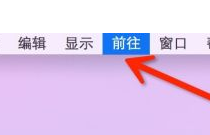
2.选择“安全性与隐私”选项
点击进入系统偏好设置页面,在设置对话框中。选择“安全性与隐私”选项
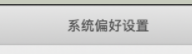
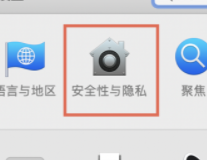
3.点击图标进行更改
进入跳转页面,点击左下方图标,进行设置
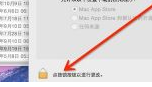
4.输入id密码
在弹出的页面中输入id密码,点击“解锁”选项
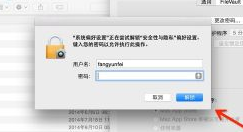
5.选择“允许来自任何来源”
在弹出的对话框中,选择“允许来自任何来源”。点击左下角锁的图标,再次锁定
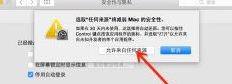
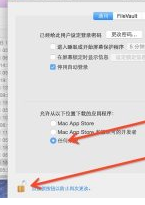
以上是关于如何在Mac系统中进行信任设置的全部内容,对于不了解的用户,可以按照小编提供的方法进行操作,希望能帮助到大家。